利用ppt的表格功能制作高大上的封面的方法
我们经常会看到如图所示的带表格的封面,这样的封面看上去非常好看高级,下面就给大家讲讲制作这种封面的方法吧。

具体如下:
1. 第一步,在电脑上准备好一张需要制作成封面的图片。

2.第二步,点击软件上方的“插入”选择“表格”,然后选好行数和列数来插入一个表格。
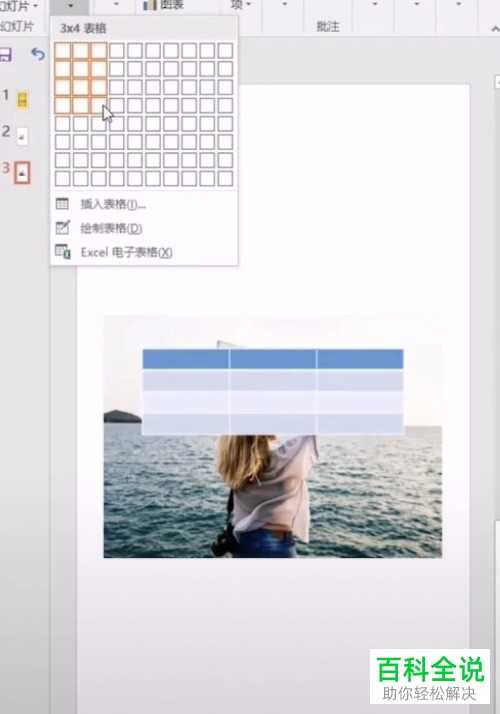
3.第三步,插入表格后将表格全部覆盖在图片上。
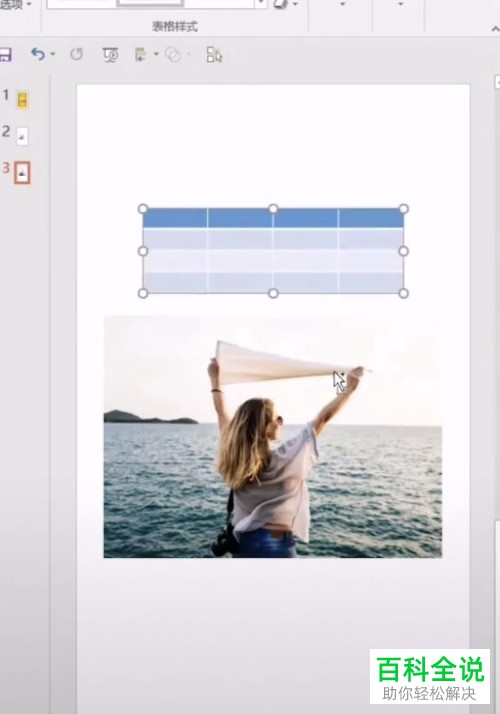
4. 第四步,如图所示将表格置于顶层,然后将图片剪切掉。
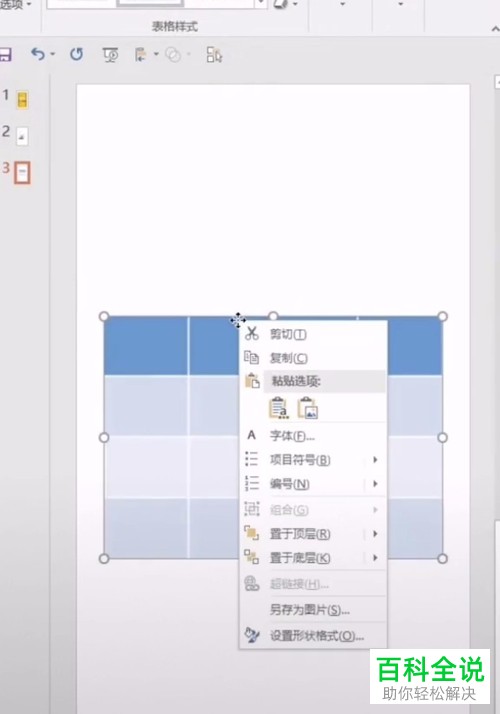

5. 第五步,右击图片,选择设置。
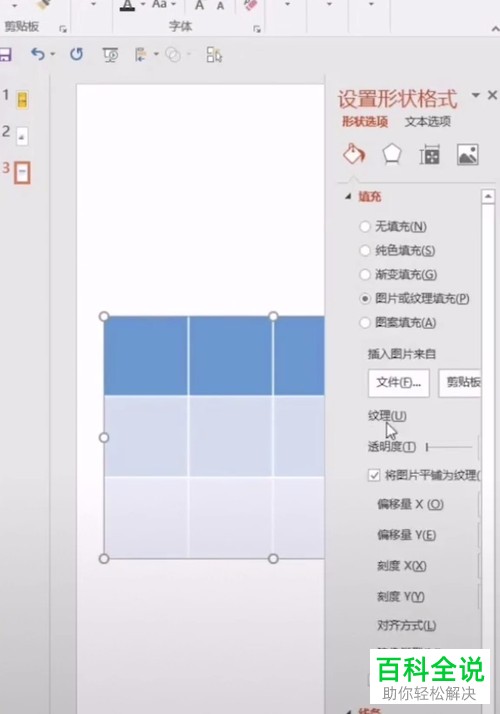
6. 第六步,在设置界面中选择“图片或纹理填充”,在插入图片来自下面选择“剪贴板”。
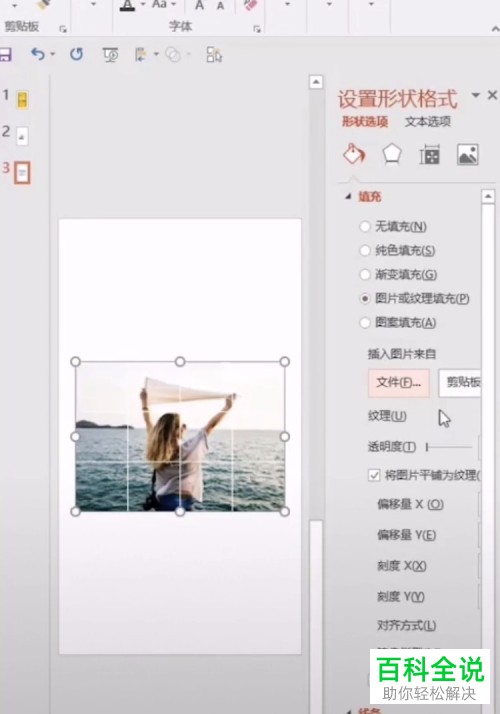
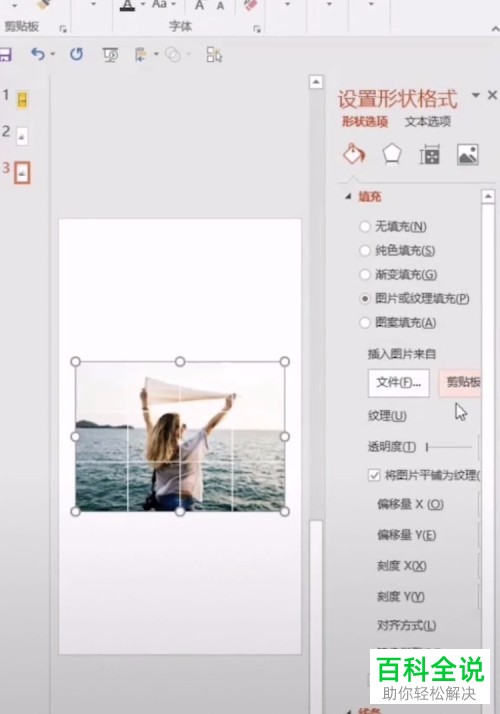
7. 第七步,在设置界面中勾选“将图片平铺为纹理”。

8.第八步,根据自己的选择将表格中一些单元格填充成白色,如图所示。


以上就是利用ppt的表格功能制作高大上的封面的方法了。
赞 (0)
